So entsperren Sie das iPhone ohne Passcode oder Face ID mit dem Rechner
4 Minute. lesen
Aktualisiert am
Lesen Sie unsere Offenlegungsseite, um herauszufinden, wie Sie MSPoweruser dabei helfen können, das Redaktionsteam zu unterstützen Mehr Infos

Sie fragen sich, wie Sie Ihr iPhone ohne Passcode oder Face ID mit einem Taschenrechner entsperren können?
Ich zeige dir, wie es geht!
Dieser schnelle Rechnertrick kann Ihnen helfen, auf Ihr Gerät zuzugreifen, ohne die Daten zu löschen, wenn Sie ausgesperrt werden.
So entsperren Sie das iPhone ohne Passcode oder Face ID mit dem Rechner
Ich habe den Trick auf meinem iPhone getestet. Nachfolgend finden Sie die schnellen Schritte. Am Ende werde ich auch zeigen, ob der Hack wirklich funktioniert oder nicht.
1. Greifen Sie auf Ihren Sperrbildschirm zu
Tippen Sie auf die Startseite, Seite, oder auch Schlafen/Wach Klicken Sie auf die Schaltfläche, um den Sperrbildschirm anzuzeigen.
2. Gehen Sie zum Kontrollzentrum
Wischen Sie nach unten aus der oberen rechten Ecke des Sperrbildschirms, um das aufzurufen Control Center.

3. Änderungen im Control Center
Nehmen Sie nun im Kontrollzentrum die folgenden Änderungen vor:

- Deaktivieren Bluetooth und Wi-Fi.
- Ermöglichen Flugzeug Modus arbeiten können.
- Deaktivieren Sie die Hochformat-Orientierungsschloss -Funktion
4. Öffnen Sie den Rechner
Tippen Sie auf die Energieverbrauchs Rechner App-Symbol auf dem Control Center. Sie sollten es unten finden.

5. Wechseln Sie in den wissenschaftlichen Modus
Drehen Sie Ihr Gerät ins Querformat. Dies sollte automatisch umschalten Rechner in den wissenschaftlichen Modus.

6. Berechnungsschritte
Führen Sie die folgenden Schritte genau in der Reihenfolge aus, in der sie angezeigt werden:
- Enter 7 und drücken Sie +.
- Enter 4 und drücken Sie +.
- Tippen Sie auf die Eulersche Zahl or e auf dem Rechner.
- Hit ln und dann tippen Rand.

Wenn Sie die oben genannten Schritte nicht ausführen können, können Sie auch die folgenden Anweisungen ausprobieren:
- Enter 789456123.
- Tippen Sie auf die + Schild.
- Enter 123456789.
- Tippen Sie auf die + noch einmal unterschreiben.

7. Öffnen Sie den App Switcher
Jetzt, Wischen Sie vom unteren Bildschirmrand nach oben bis man in der Mitte ankommt. Wie im Screenshot gezeigt, müssen Sie von der unteren weißen Schiebereglerzeile aus wischen.

Diese Geste sollte das öffnen App Switcher.
8. Schließen Sie Apps für den Startbildschirm
Wischen Sie nach oben alle Apps, um sie zu schließen. Sie sollten ankommen Der Startbildschirm des iPhones.

Wie funktioniert es?
Der Trick funktioniert nur wenn Sie zuvor Ihr Gesicht hinzugefügt haben als biometrischer Schlüssel zum Entsperren Ihres iPhones. Auch der Die Face-ID-Funktion sollte funktionieren.
Um diese Behauptung zu testen, habe ich eine Gesichtsmaske getragen, um Teile meines Gesichts zu verbergen, und habe den Hack erneut versucht.
Erstens konnte ich im wissenschaftlichen Modus nicht auf den iOS-Rechner zugreifen, indem ich das iPhone in die horizontale Position brachte.
Zweitens habe ich versucht, auf das App Switcher-Menü zuzugreifen, nachdem ich 789456123 und 123456789 zum normalen iOS-Rechner hinzugefügt hatte.
Anstatt mir den Startbildschirm zu geben, einfach iOS zeigte mir das Eingabeaufforderung für den Passcode.

Daher können Sie den Sicherheitssperrbildschirm von iOS unmöglich umgehen, indem Sie einfach zufällige Sequenzen in die Rechner-App eingeben es sei denn Face ID funktioniert.
Sie können diese alternativen Methoden ausprobieren Entsperren des iPhone 13/13 Pro Max ohne Passcode. Jeder dieser Hacks sollte reibungslos funktionieren.
So verhindern Sie den Taschenrechner-Trick
Wenn Sie immer noch befürchten, dass jemand versuchen könnte, ohne Ihr Wissen auf Ihr iPhone zuzugreifen, können Sie sicher sein, dass dies nicht passieren wird. Ihre Face ID verhindert, dass dies geschieht.
Wenn Sie nicht überzeugt sind, können Sie es tun Entfernen Sie die iOS-Rechner-App über das Sperrbildschirm-Kontrollzentrum.
- Öffnen Sie den Microsoft Store auf Ihrem Windows-PC. iOS-Einstellungen App.
- Wischen Sie nach unten Klicken Sie oben auf dem Einstellungsbildschirm auf , um die Funktion zu aktivieren Suchfeld.
- Typ Control und tippe auf Suchschlüssel auf der Tastatur.
- Das solltest du sehen Control Center als eines der Top-Ergebnisse. Tippen Sie darauf.

- Auf dem Control Center Gehen Sie auf dem App-Bildschirm zu Enthaltene Bedienelemente .
- Du wirst einen sehen rotes negatives Vorzeichen links von der Taschenrechner-App. Tippen Sie darauf.
- Tippen Sie jetzt auf Entfernen auf der rechten Seite.

- Dies sollte das löschen Taschenrechner-App von dem Control Center.
Nun kann ein Unbefugter diesen Trick nicht mehr ausprobieren.
Jetzt wissen Sie also, wie Sie Ihr iPhone ohne Passcode oder Gesichtserkennung mit einem Taschenrechner entsperren. Hat es bei Ihnen funktioniert? Kommentiere unten!




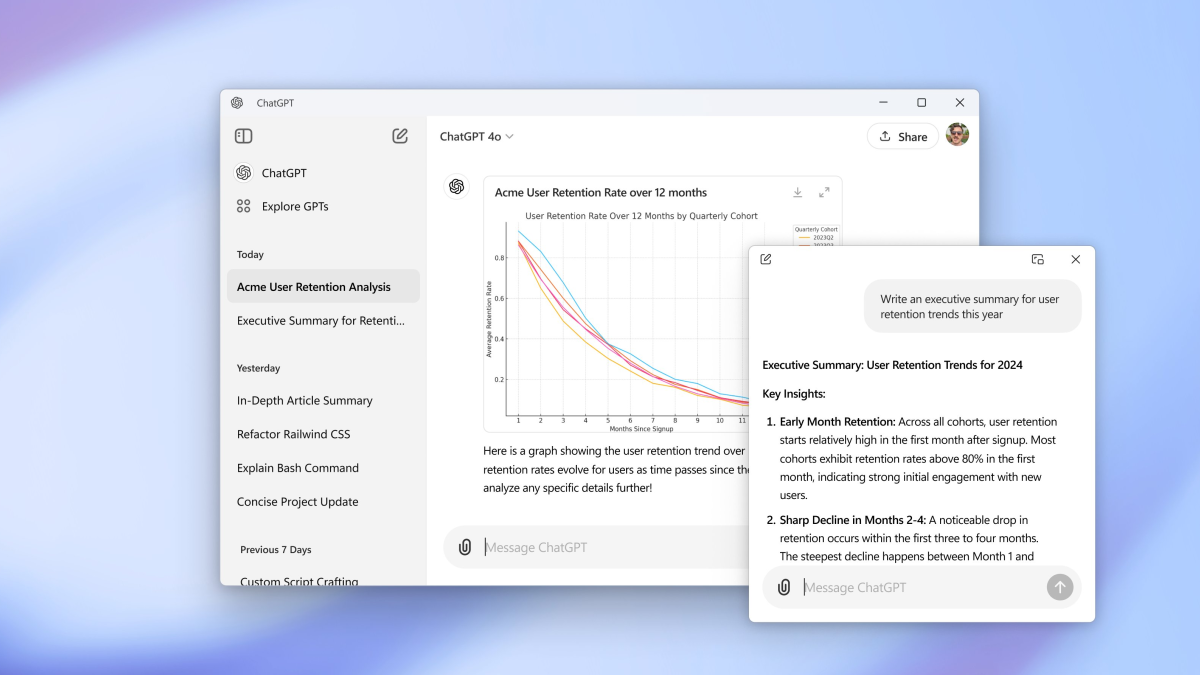
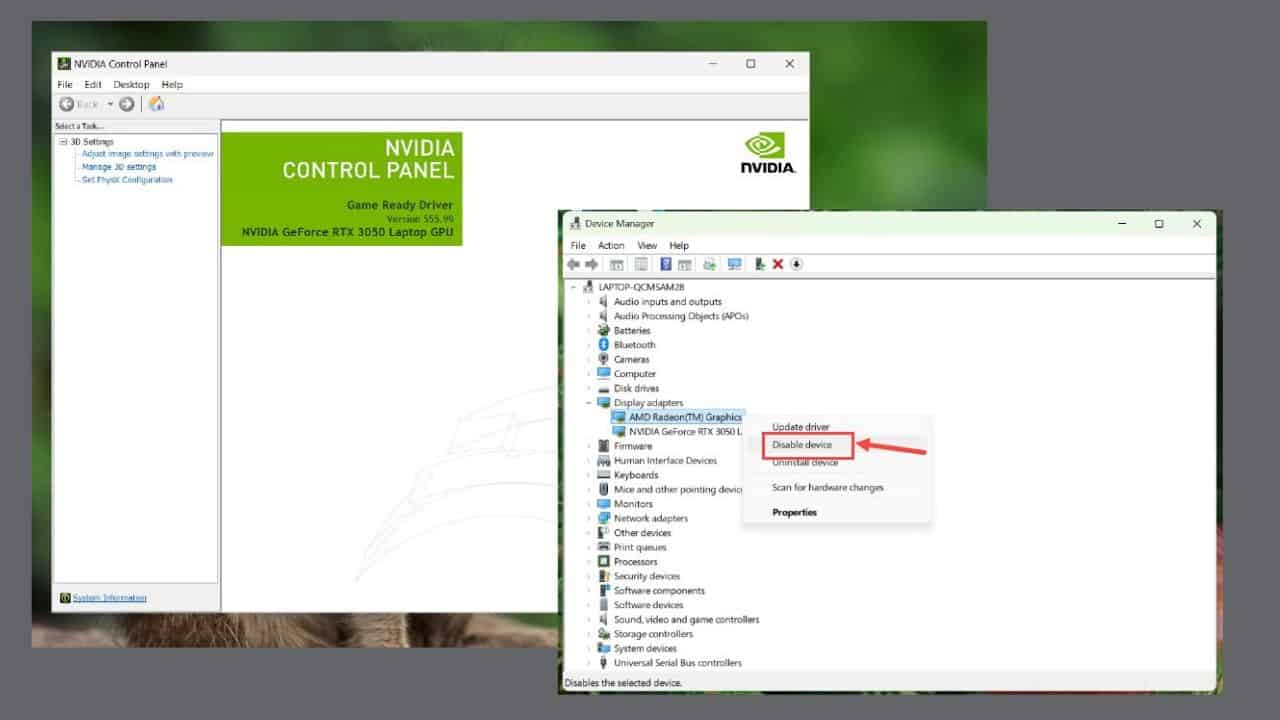
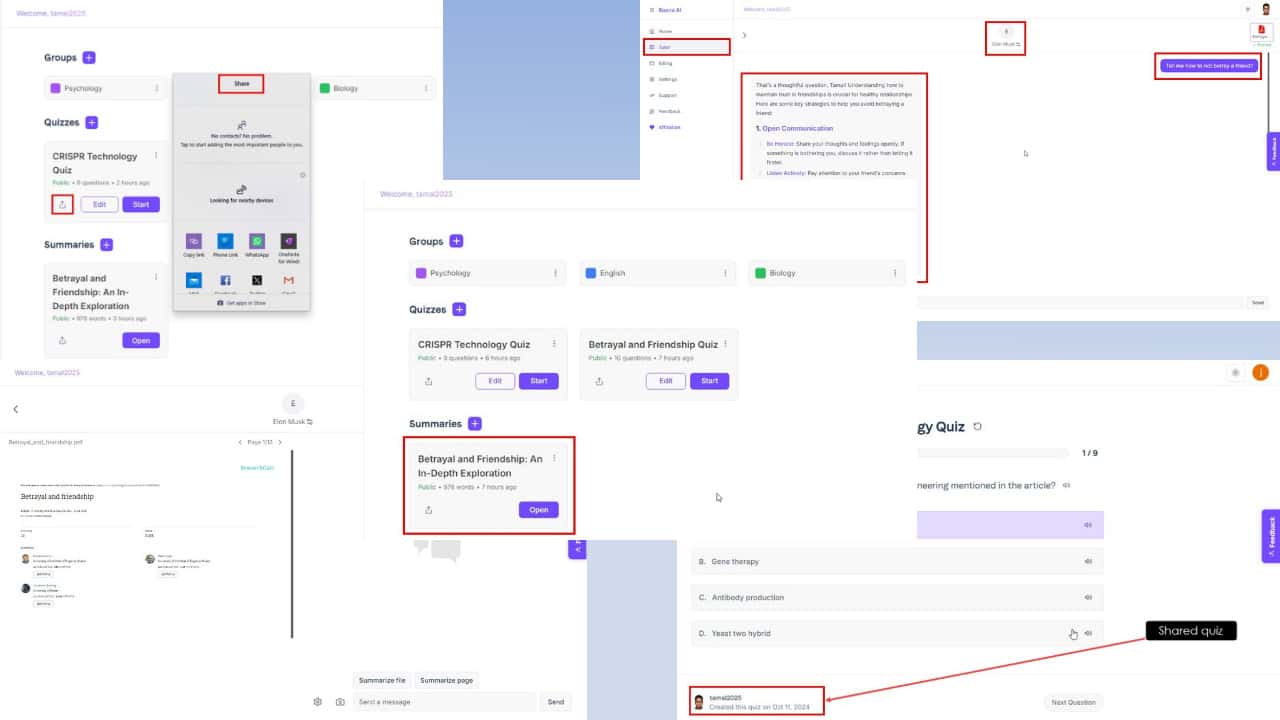
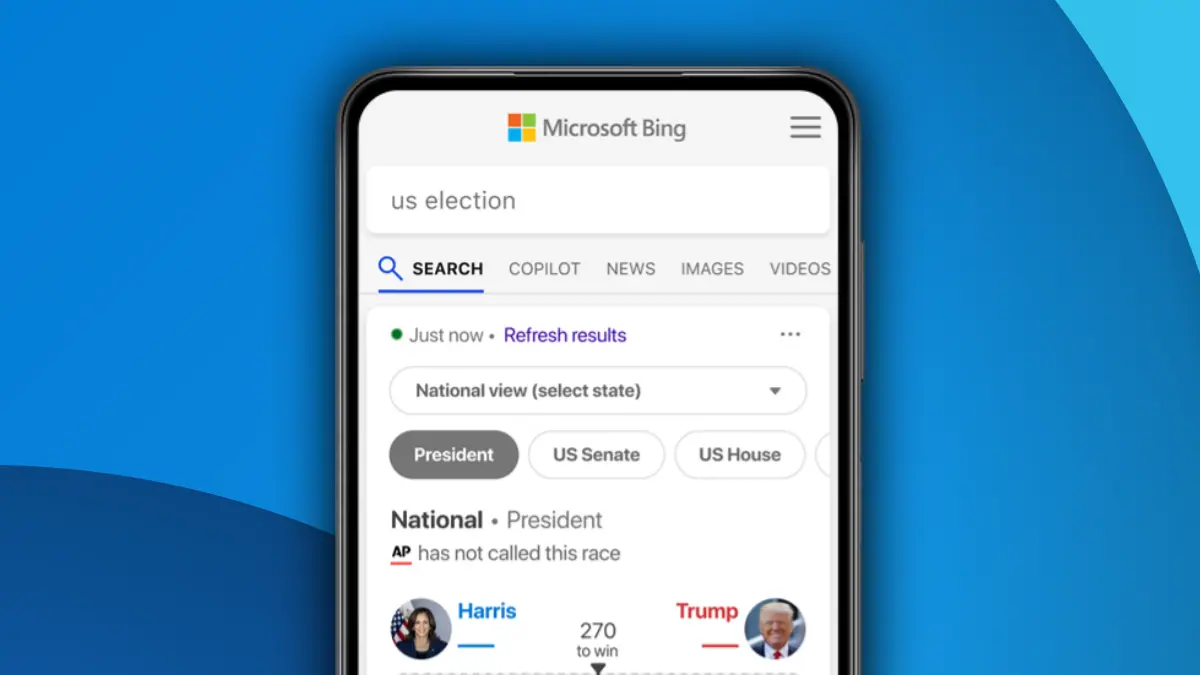
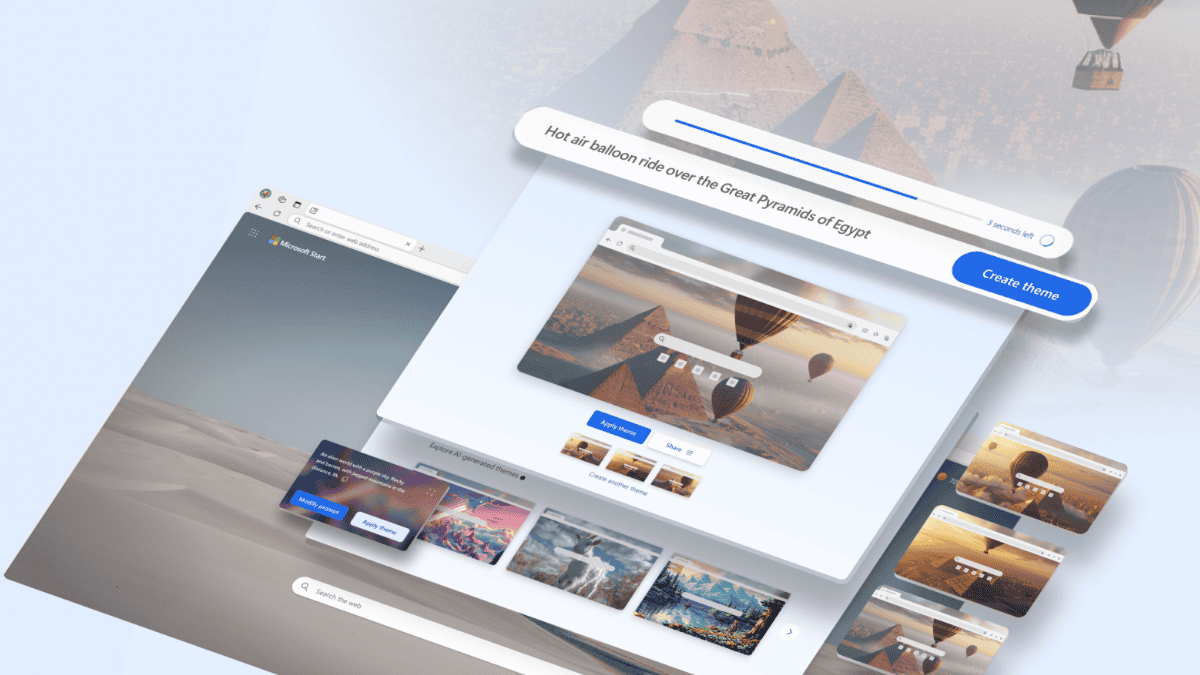
Benutzerforum
0 Nachrichten